Kā izmantot Ryzen Dram kalkulatora atmiņas kalkulatoru

- 1090
- 258
- Scott Ullrich
Neatkarīgi no tā, cik daudz augsta ātruma raksturlielumi ir uzlabojušies mūsdienu datoru elementu bāzes raksturlielumi, vienmēr būs tādi, kas vēlas “izspiest” visu iespējamo no dzelzs. Un attiecas uz šādu paātrinājumu ne tikai CPU/GPU, bet arī RAM. Ja tas tiek ieviests AMD platformā, jums būs jāizmanto vairāki komunālie pakalpojumi, ieskaitot Ryzen Dram kalkulatoru. Ir vērts atzīmēt, ka lielākā daļa pēdējo paaudžu atļauj pārlieku pārslošanos pat bez īpašām zināšanām, pateicoties XMR profiliem. Viss, kas jums jāzina, ir pareizais mātesplates laiks un frekvences.

Bet, lai iegūtu vislielāko ātruma ātrumu, nepietiek tikai ar profiliem. Smalkam iestatījumam ir atļauts veikt specializētus komunālos pakalpojumus, no kuriem labākais ir šodien Ryzen Dram kalkulators. Tas ir viņa darbs un iestatījumu smalkumi, kurus mēs tagad apsvērsim.
Uzstādīšana Ryzen Dram kalkulators
Ja jūs ignorējat programmu lejupielādes noteikumu tikai no programmatūras ražotāju oficiālajām vietnēm, tad jūs daudz riskējat un kādreiz jūs to noteikti nožēlosit. Tie, kas ievēro datoru ētikas un drošības normas, norāda vietnes izstrādātāja vietnes adresi - TechPowerup.Com/download/ryzen-dram-calculator/. Sākot ar 2021. gada maiju, pēdējā programmas stabilā versija bija 1. numurs.4.3, kas tiks izjaukts šajā rakstā.
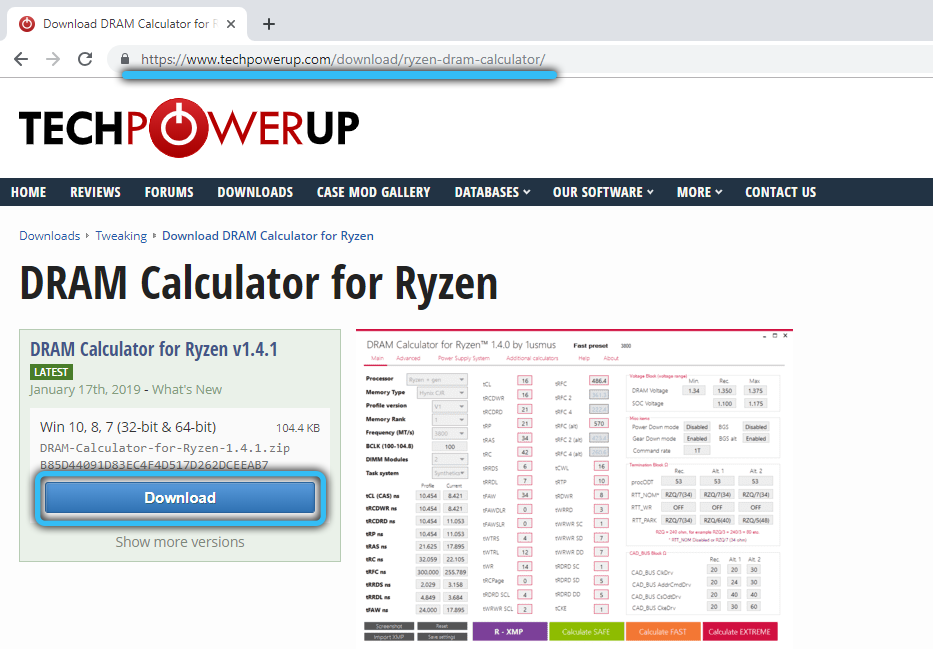
Lietderība ir arhivēta, tāpēc pēc lejupielādes ir nepieciešams izpakot failu un palaist instalētāju (Ryzen Dram kalkulators 1.Plkst.3.exe).
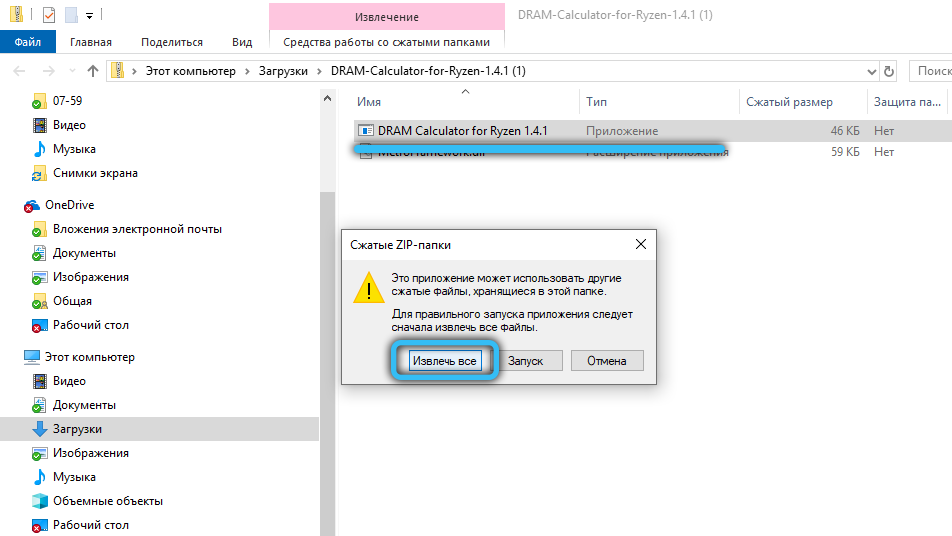
Programmas instalēšanas laikā labāk ir izveidot viņai saīsni uz galddatora, kas vienkāršos viņas palaišanu.
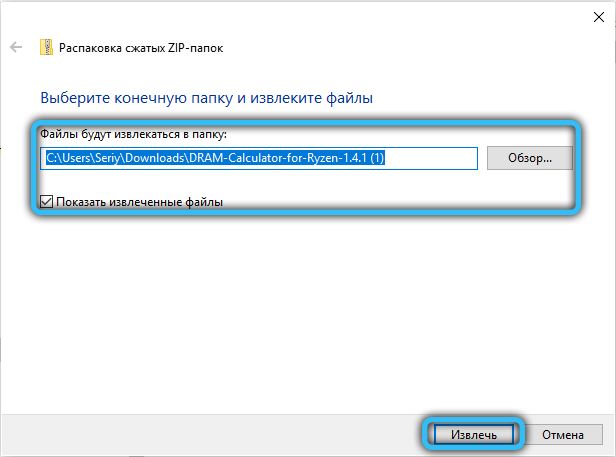
Kā izmantot DRAM kalkulatoru Ryzen lietderībai
Mēs pievēršam jūsu uzmanību detalizētām instrukcijām, kas ļauj ātri apgūt un konfigurēt programmu, lai iegūtu maksimālo atmiņas ātrumu (diemžēl izstrādātāja vietne nav rusificēta).
Programmas saskarne
Tātad, programma ir veiksmīgi instalēta. Mēs noklikšķinām uz tās ikonas un iegūstam nākamo logu:
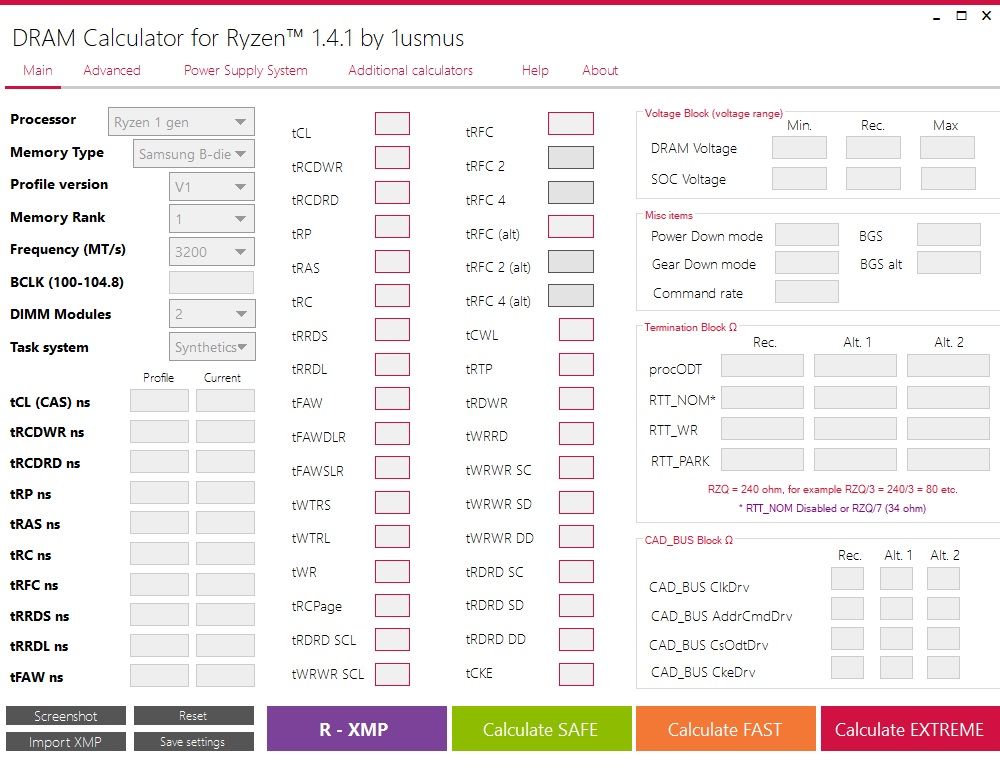
Izvēlne atrodas lietderības augšējā daļā.
Zemāk ir tabula, kas sastāv no laukiem, kuros tiek ievadīti sākotnējie dati, un aprēķināto kvantitatīvo indikatoru izejas lauki, kas jāpārskaita uz BIOS, izmantojot manuālu ievadi.
Pogas atrodas zemāk, ar kuru tiek palaists nepieciešamā atmiņas paātrinājuma režīma aprēķins.
Datu aizpildīšana
Kur iegūt avota datus? Labākais veids, kā tos iegūt, ir izmantot vēl vienu utilītu. Tas ir jālejupielādē oficiālajā vietnē (www.Softnoloģija.biz), instalējiet un startē.
Pēc ekrānuzņēmuma parādīšanās galvenajā izvēlnē mēs atrodam lasīšanas pogu un noklikšķiniet uz tā.
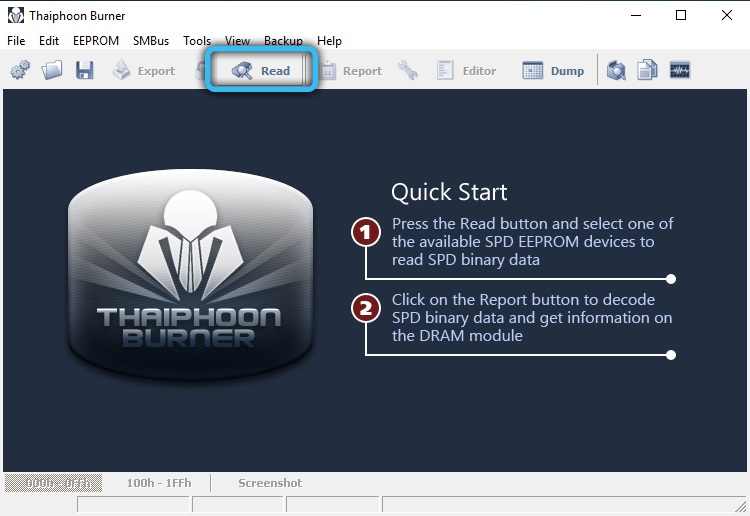
Parādīsies logs ar datorā instalēto RAM mikroshēmas parametriem (ražotājs, tā vērtējuma RAM versija).
Tātad ražotājs ir norādīts manuapakturru laukā, versija daļas numura laukā, vērtējums ir die blīvuma laukā.
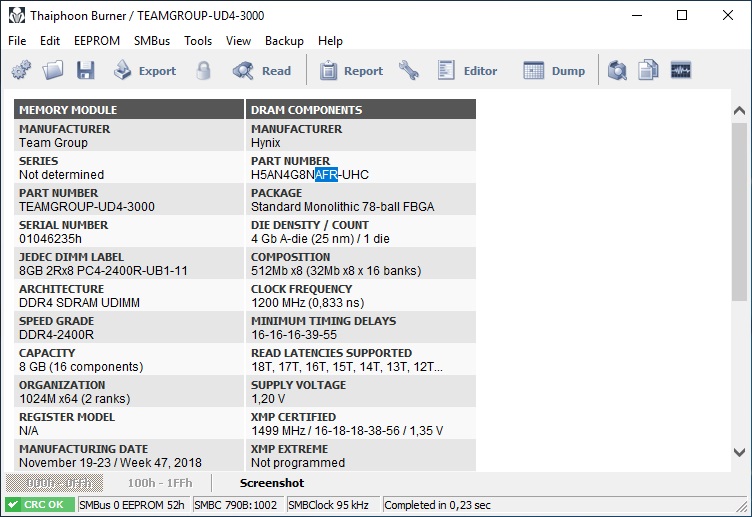
Visi šie dati ir jāpārskaita uz Ryzen Dram kalkulatora utilītu:
- Laukā Proccessor atlasiet Ryzen 1 gen vērtību Ryzen 1000 mikroshēmai vai Ryzen + Gen nākamajai paaudzei Chip, Ryzen 2000;
- Laukā Memory Type jums jāievieto vērtība, kas iegūta Thaifoon Burner utilītā (atmiņas ražotājs un tā versija);
- Profila versijas pulkā mēs ievadām XMR profilu no BIOS, no turienes programma, aprēķinot, ielādēs trūkstošos parametrus;
- Laukā Memory Rank jums jānorāda atmiņas dēļu rangs. Vairumā gadījumu mēs norādām uz vienību (vienreizēju RAM);
- Laukā frekvencē mēs ieviešam frekvenci, kurai mēs plānojam izkliedēt datora atmiņu;
- Laukā BCLK jums ir jānorāda mātesplates bāzes frekvence (pēc noklusējuma - 100 MHz, ja jūs to neizkliedējāt, mēs to atstājam tā, kā tas ir);
- Laukā DIMM moduļi mēs norādām RAM dēļu skaitu.
Mēs saņemam šādu rezultātu:
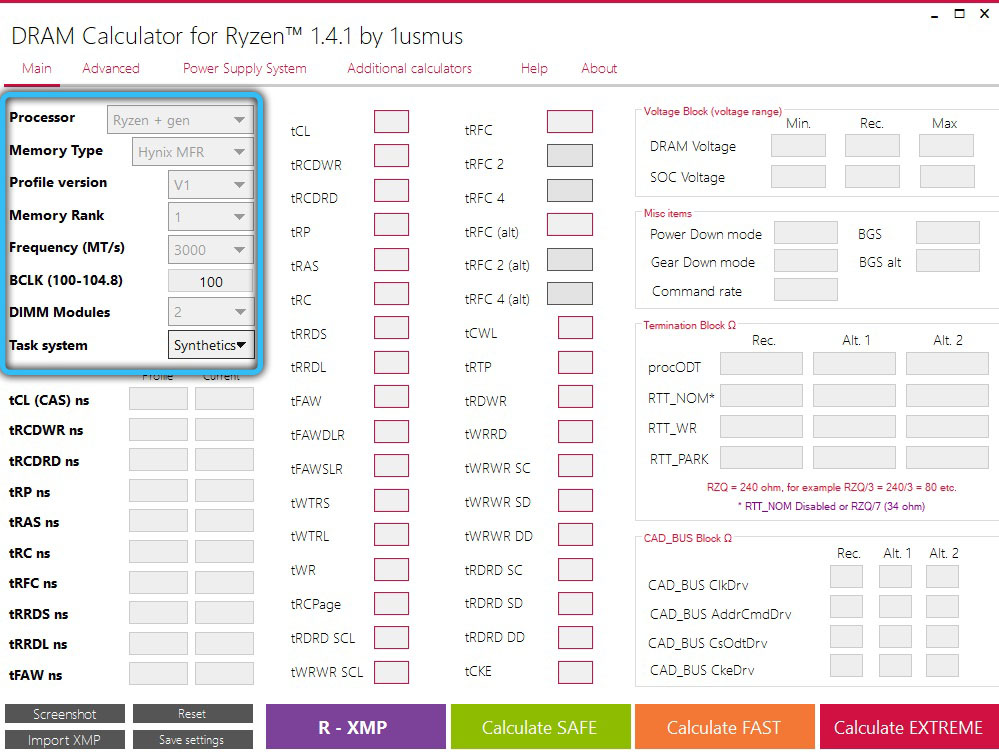
Lejupielādējiet datus no BIOS XMP profila
Lai aizpildītu trūkstošos datus, nav nepieciešams doties uz BIOS. Pēc R-XMP pogas nospiešanas tie tiks ielādēti automātiski:
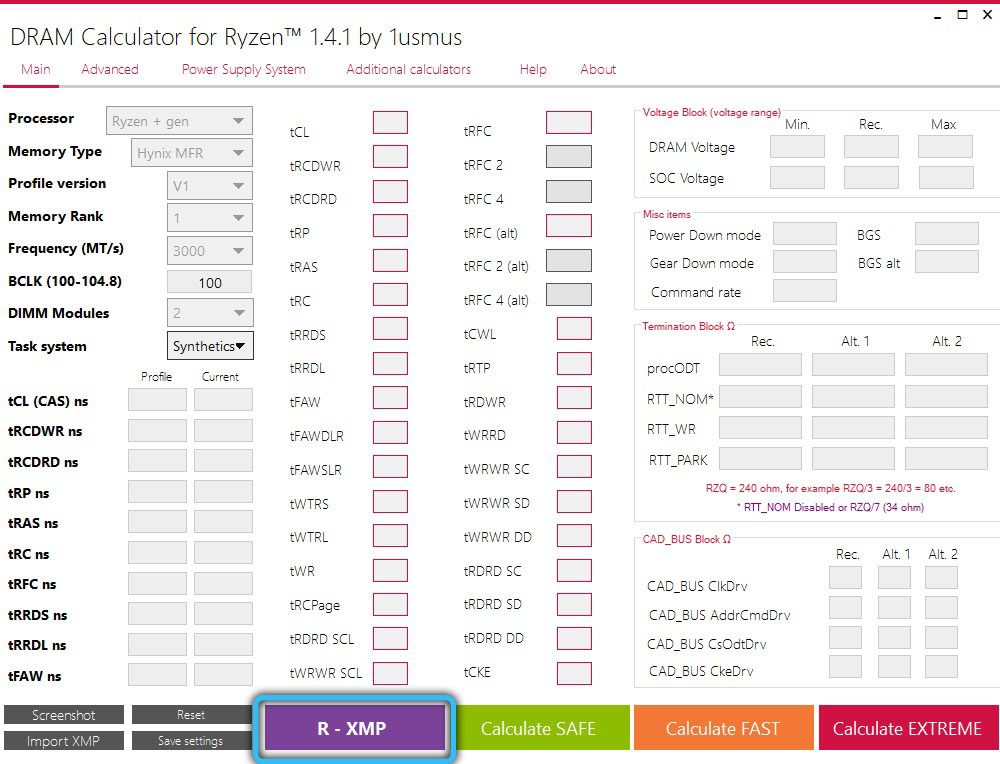
Paātrinājuma parametru aprēķins
Kad tiek ievadīti visi sākotnējie dati, varat sākt aprēķināt parametrus, kas nepieciešami datora atmiņas pārslodzei. Lai to izdarītu, noklikšķiniet uz jebkuras no trim aprēķinātajām pogām.
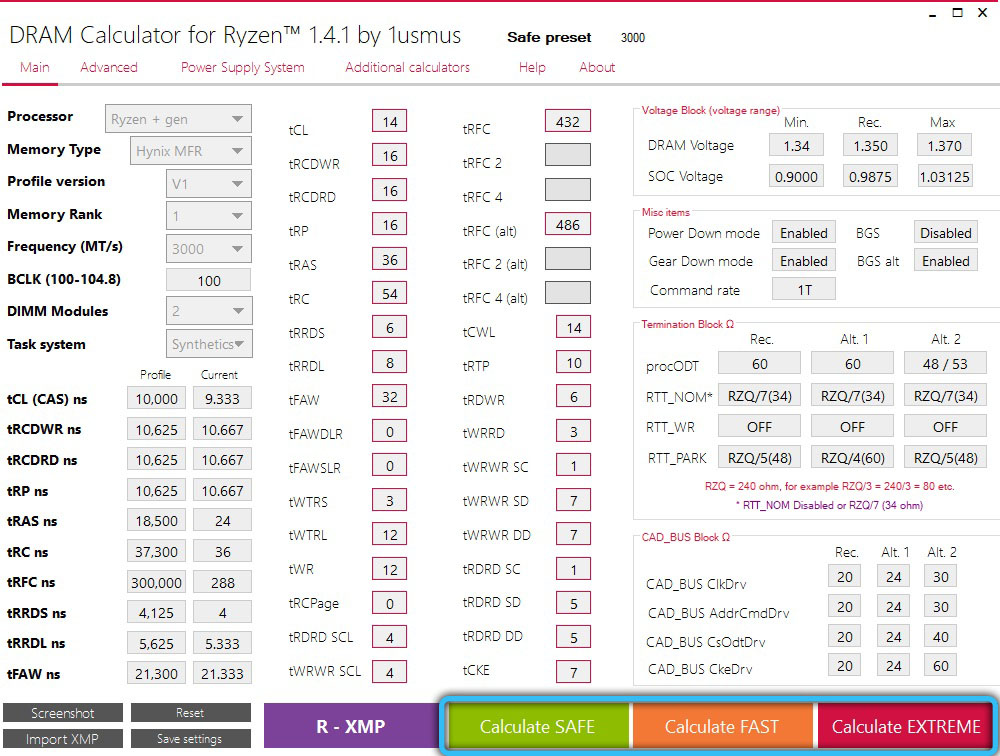
Rezultāti, kas iegūti trim RAM paātrinājuma režīmiem, atšķirsies tikai pēc sprieguma. Jums būs jāņem ekrānuzņēmumi un jāpārskaita aprēķinātie dati uz BIOS, savukārt īpaša uzmanība jāpievērš laika un sprieguma parametru (paši dēļi un mikroshēmojums) aizpildīšanai (paši dēļi).
Papildu sprieguma parametru aprēķins
Ir pietiekami daudz norādes par aprēķinātajiem parametriem BIOS, kas izstrādāti Ryzen Dram kalkulatorā, lai nodrošinātu stabilu atmiņas darbu ar lielāku ātrumu. Bet ir reizes, kad jums ir nestandarta RAM vai vēlaties izkliedēt atmiņu līdz maksimālām frekvencēm. Tad jums būs jāmaina vēl pāris parametri, kurus var iegūt cilnē Advanced:
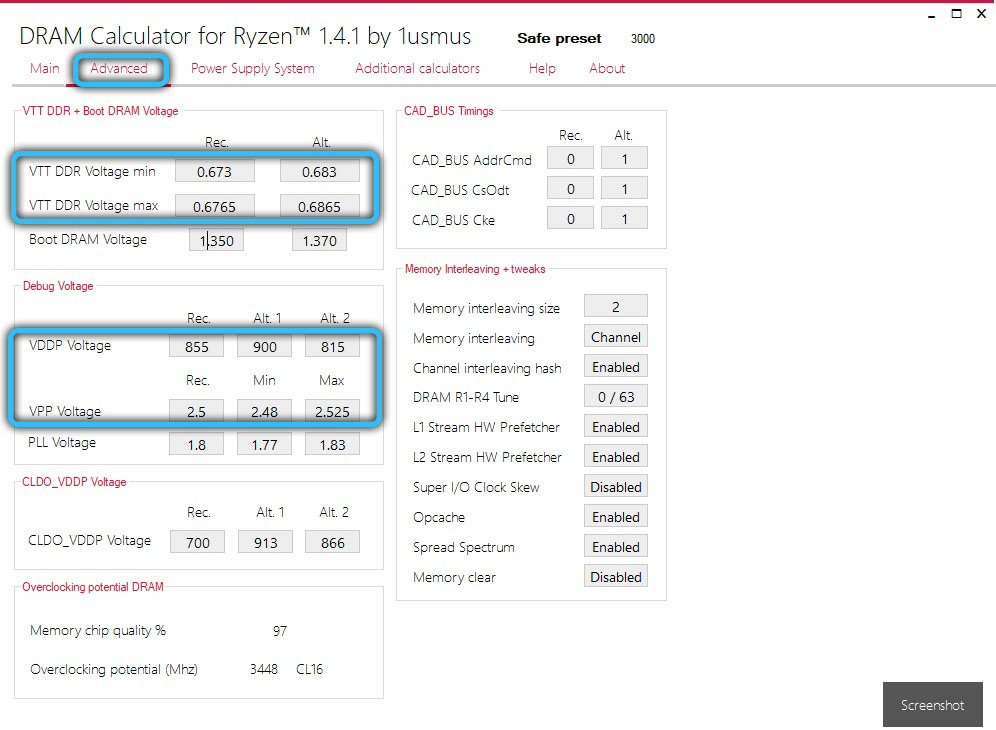
Šie ir šādi parametri:
- VTT DDR spriegums - īpašība, uz kuru ir atkarīga RAM riepas darbības stabilitāte;
- VDDP spriegums - parametrs, kas nosaka pašas atmiņas darbību stabilizēšanu;
- VPP spriegums - ieteicams, minimālais un maksimālais riepu spriegums.
Papildu kalkulatori
Visbeidzot, izmantojot cilni Papildu kalkulatori utilītas augšējā izvēlnē, varat mēģināt iegūt aprēķināto datu VTT DDR spriegumu, norādot RAM siksnu spriegumu DRAM sprieguma laukā:
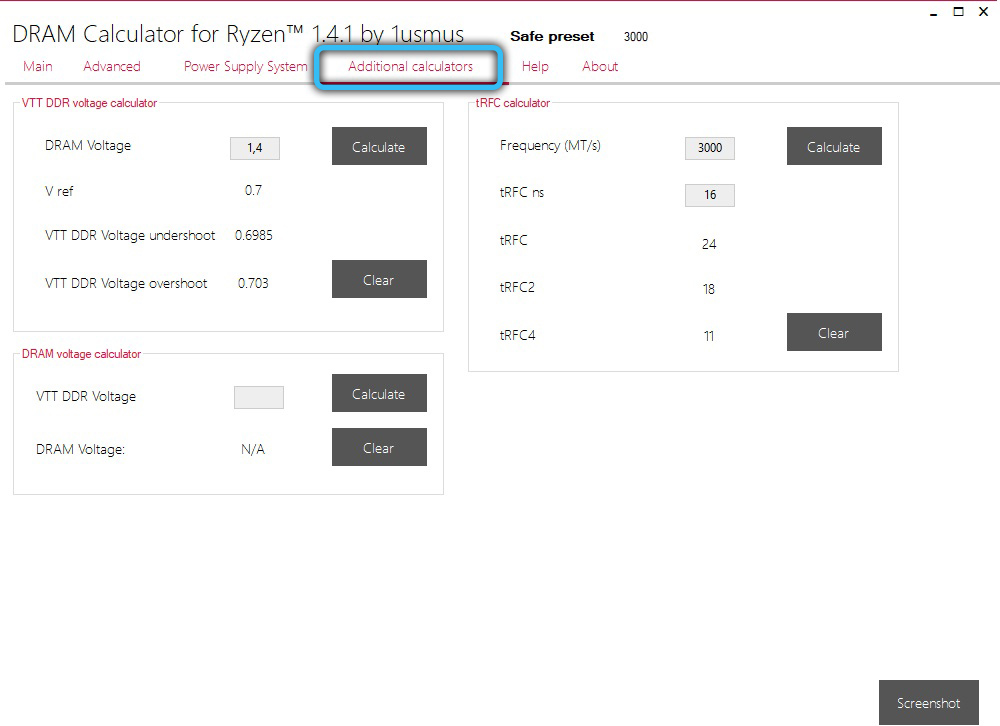
Epilogs
Kā redzat, nav nekā īpaši sarežģīta RAM pārmērīgas iekļūšanas iestatījumos. Un mēs ticam, ka daudzi lasītāji nekavējoties vēlēsies steigties kaujā, lai izkliedētu sava RAM biežumu. Nesteidzieties, mēs vēlamies jūs brīdināt no steidzīgajiem soļiem un piedāvāt dažus padomus, kas palīdzēs jums izvairīties no izplatītām kļūdām:
- Ryzendram kalkulators ir tikai rīks, kas ļauj uzlabot Timims OP, ja jau esat izmantojis XMP profilu;
- Otrais svarīgais punkts: nav garantijas, ka pēc lietderības lietošanas jūs saņemsit darba sistēmu vai darbu bez kļūdām. Lai gan komunālo pakalpojumu izstrādātājs apgalvo, ka tas ir rūpīgi pārbaudīts, mums nevajadzētu aizmirst, ka maz ticams, ka šajos testos bija iesaistītas visas atmiņas mikroshēmas no visiem ražotājiem. Tikmēr šo produktu kvalitāte var būt ļoti atšķirīga. Iespējams, ka jums neizdosies iegūt rezultātus ar labāko laiku, nekā lietojot XMPPRofile;
- Lai iegūtu vislabākos rezultātus, jums vajadzētu labi izpētīt Motherbox Bios. Fakts ir tāds, ka Ryzendram kalkulators aprēķina spriegumu, laika parametrus, RAM riepas un pašas atmiņas izbeigšanas raksturlielumus, un tas ir atkarīgs no šiem parametru zināšanām, kā atmiņa darbosies labi pēc mēģinājuma paātrināties;
- Ja ir viena josla, jums tas būs daudz vieglāk. Ja ir divi no tiem, rūpīgi izpētiet lietotāja mātesplates rokasgrāmatu, vajadzētu būt sadaļai ar norādi, kur ievietot sloksnes. Visbiežāk šīs ir A2/B2 laika nišas, ja skatāties no CPU puses, tas ir, otrais un ceturtais slots, ja ir 4. Ja divi, tad nav sagaidāmas problēmas;
- Un vēl viens svarīgs ieteikums: pirms lietderības izmantošanas jums jāizpēta lietderība, kā atiestatīt BIOS rūpnīcas iestatījumos. Tas noderēs, ja sistēma nesāksies pārmērīgas darbības rezultātā. Tas notiek, bet jums nav jābaidās no neveiksmes.
Runājot par BIOS izlādi noklusējuma instalācijās, jaunākās paaudzes šiem mērķiem šiem mērķiem aizmugurējā panelī ir atsevišķa poga. Tiesa, tas galvenokārt ir augšējās cenu segmenta, vadošo ražotāju vadošo produktu MV, bet tos var atrast dažos vidējās cenu segmenta modeļos.
Ja neesat atradis šādu pogu, BIOS izlādi var veikt, izmantojot Jamper, kas atsāk CMOS. Kur atrodas šis džemperis, jūs varat uzzināt no lietotāja vadības vai vienkārši rūpīgi izpētīt pašu mātesplati.
Atiestatīt jāveic izslēgtā datorā. Lai izvilktu žetonu, izmantojiet piemērotu skrūvgriezi ar skrūvgriezi ar plānu asmeni. Papildu lietotāji, kuriem patīk eksperimenti ar pārlieku pārslodzi, parāda džempera izejas uz datora priekšējā paneļa pogas, atvieglojot BIOS izlādes procedūru rūpnīcas iestatījumos.
Ja jūs nevarējāt atrast šo džemperi, jums arī nav jāizmisina. Nepieciešamo rezultātu var iegūt, tikai uz dažām sekundēm ņemot CMOS akumulatoru.
Un visbeidzot, mēs atzīmējam, ka dažreiz neveiksmīga atmiņas paātrinājuma rezultātā BIOS izlāde nepalīdz sākt sistēmu. Tas nozīmē, ka, ņemot vērā jūsu spēles ar frekvenci un stresu, daži atmiņas sistēmas sastāvdaļa izrādījās bojāta, un labi, ja tā ir tikai pati josla, nevis riepa ... tāpēc eksperimentējiet, bet esiet piesardzīgs un uzmanīgs!
- « Kāpēc NVIDIA vadības panelī ir nepieciešams zemas kavēšanās režīms
- Elektronisks digitālais paraksts Kā izveidot, kā izmantot »

